ข้อมูลส่วนตัวเป็นข้อมูลสำคัญ ที่ควรถูกปกปิดและเก็บเป็นความลับ แต่ในหลายๆ ครั้งผมกลับเห็นบางคนโพสต์ข้อมูลส่วนตัวอย่างบัตรประชาชนลงบนที่สาธารณะ โดยหารู้ไม่ว่าสามารถถูกนำเอาไปใช้สวมรอยหรือปลอมแปลงเป็นตัวเองได้ ครั้นเราอาจจะจำเป็นต้องเปิดเผยข้อมูลส่วนตัวผ่านรูป แต่ต้องการเปิดเผยข้อมูลเพียงบางส่วนเท่านั้น เว็บแอพและโมบายล์แอพอย่าง Pixlr (พิกเซลเลอร์) จากค่าย Autodesk ที่มีเครื่องมือให้เลือกมาก ใช้ง่ายและที่สำคัญคือฟรี สามารถช่วยคุณได้ครับ
เว็บ Pixlr
สำหรับเว็บแอพ ให้เข้าไปที่ pixlr.com แล้วเลื่อนลงมาด้านล่าง จะมี 2 ตัวเลือกให้เลือกคือ Pixlr Editor และ Pixlr Express ให้เลือก Launch Web App ที่ตัว Editor ครับเพราะตัว Express จะคล้ายๆ กับการแต่งรูปในแอพ Instagram ที่มีให้ใส่ฟิลเตอร์ เอฟเฟ็ค และสติ๊กเกอร์
หลังจากนั้นให้เลือกแห่งที่มารูปภาพครับ ส่วนใหญ่ก็น่าจะเลือกจากคอมพิวเตอร์ตัวเองมากกว่า
อินเทอร์เฟสของ Pixlr เรียกได้ว่าแทบจะเหมือนกับ Photoshop ก็ไม่ปาน ผมไม่ลองอะไรมากนัก แต่เท่าที่ดูลูกเล่นค่อนข้างเยอะอยู่เหมือนกันครับ
เริ่มต้นการเบลอข้อความหรือข้อมูลที่เราไม่ต้องการแสดง ให้ไปที่แถบเครื่องมือ Marquee สำหรับครอบทับข้อความที่เราต้องการ โดยจุดที่ถูกครอบจะมีลักษณะเป็นกรอบจุดไข่ปลา
เมื่อครอบแล้ว ให้ไปที่แถบ Filter ด้านบนแล้วเลือก Box Blur.. จะมีแถบ Amount ขึ้นมาให้เลือกว่าเบลอมากน้อยแค่ไหน ก็ปรับกันตามใจชอบเลยครับ
หากต้องการเบลอหลายจุด ใหใช้เครื่องมือ Marquee ครอบจุดใหม่และ Box Blur อีกครั้ง ทำซ้ำได้ตามต้องการ เสร็จแล้วให้ไปที่ File บริเวณซ้ายบน แล้วกดเซฟจะมีหน้าต่างข้อมูลของรูปภาพขึ้นมา ให้กด OK แล้วหน้าต่างจะเด้งขึ้นมา ให้เราเลือกตำแหน่งไฟล์สำหรับเซฟภาพ
แอพ Pixlr
ส่วนแอพ Pixlr สามารถดาวน์โหลดได้จากทั้ง Play Store และ App Store เมื่อเข้าแอพมาแล้ว กดเลือกถ่ายรูปหรืออัพรูปจาก Gallery ในเครื่องได้เลย
แล้วให้เลือกที่แถบ Brushes อันที่สอง จะพบตัวเลือกให้อีก 4 อันคือ Brighten, Darken, Pixelate และ Doodle ซึ่งพระเอกของเราก็คือ Pixelate นี่แหละครับ
Pixelate จะมี 3 ตัวเลือกให้ปรับครับคือ Size ของเคอร์เซอร์สำหรับเบลอ, Feather ความโปร่งใสของจุดที่เบลอ (ยิ่งมากยิ่งโปร่ง) และ Cell คือขนาดของเม็ดพิกเซลที่มาบังข้อความของเรา
สำหรับยางลบ จะอยู่บริเวณมุมซ้ายบนใต้รูปพู่กัน เลือกแล้ววาดไปตามจุดเบลอที่เราต้องการลบได้เลย
เท่านี้ก็เป็นอันเรียบร้อยโรงเรียน Pixlr แล้วครับ เบลอภาพหรือข้อมูลส่วนตัวง่ายๆ โดยไม่ต้องเสียเวลาลงโปรแกรมอะไรมากมายเลย





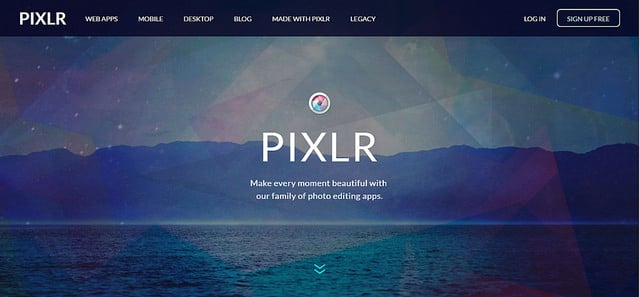
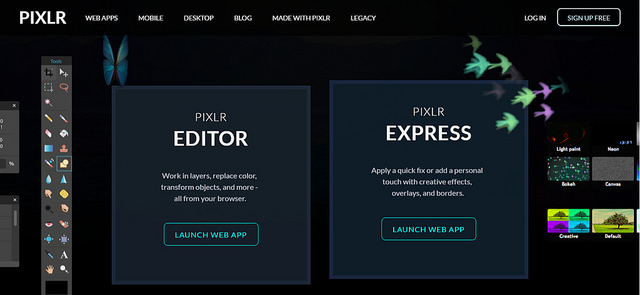
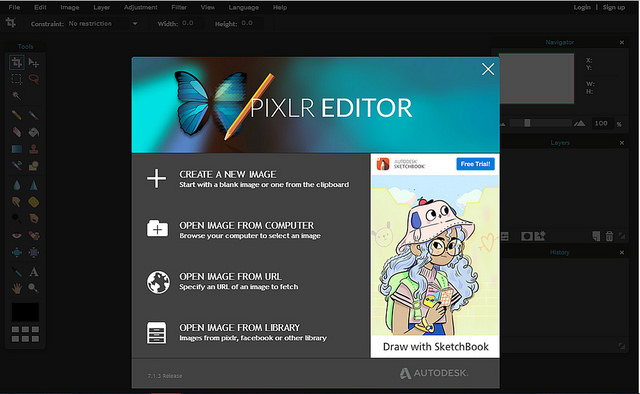
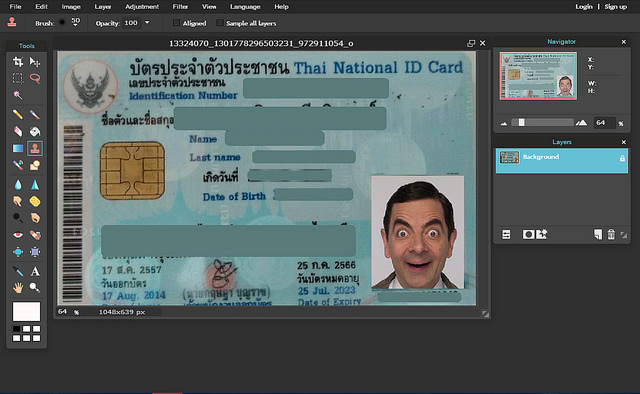
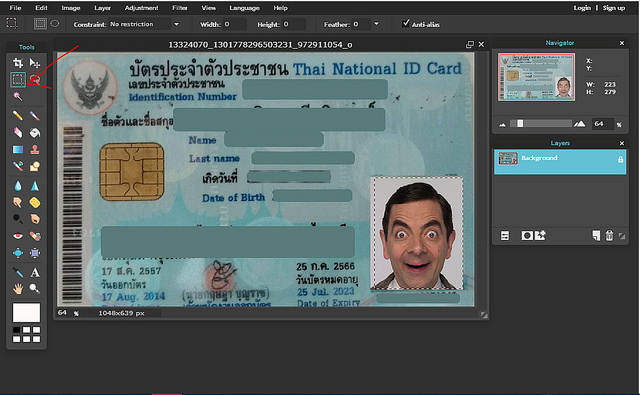
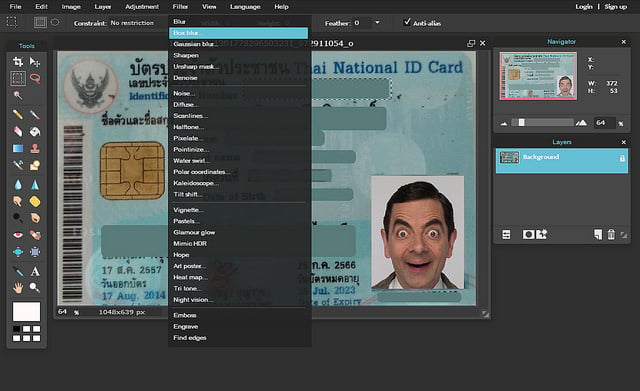
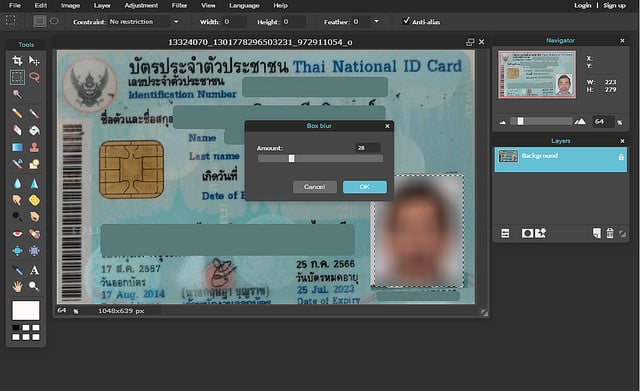
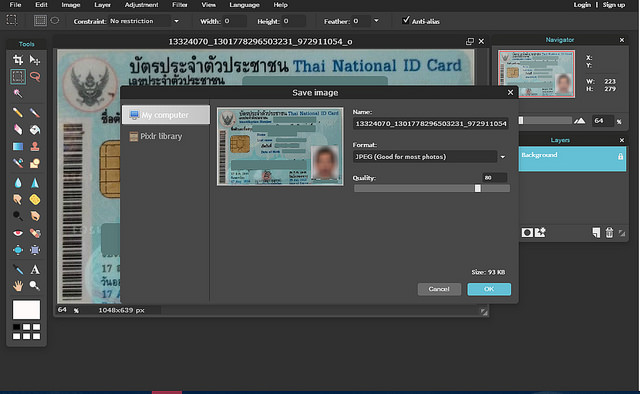
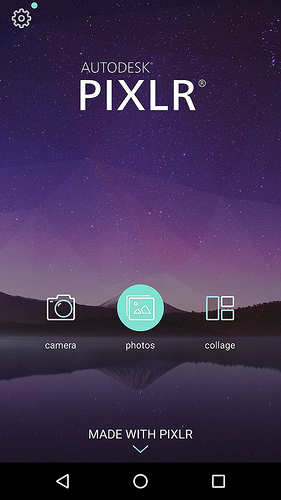

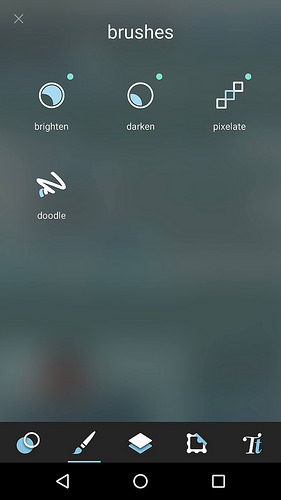
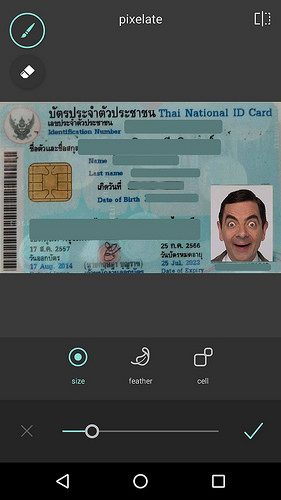
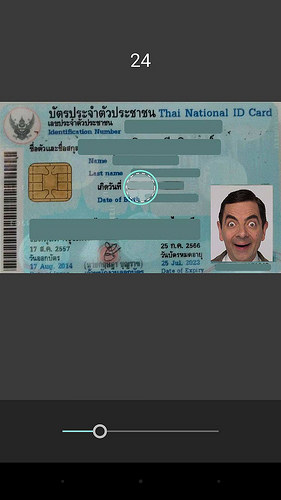
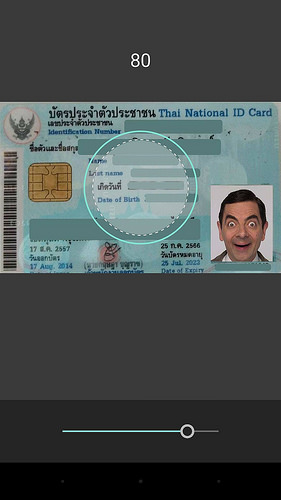
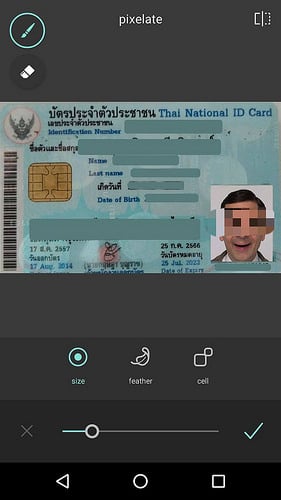
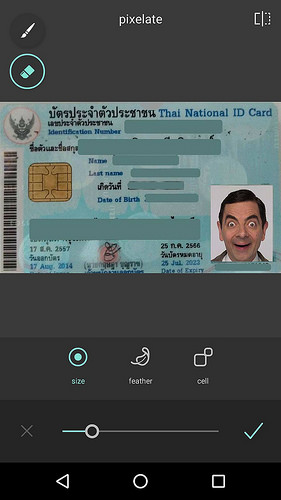




ได้ใช้ทำงานพอดีเลย
ขอบคุณครับ ฮ่าๆ
รูปตัวอย่างจากลุงกู้ภัยบ่นิ? #อุบส์ 55555+
app แนวๆนี้ผมใช้ Skitch ตลอดเลย
Skitch อีกเสียงครับ สะดวกและทำได้เร็วมาก